|
|
Windows 7のWindows Liveメール(2011)でサーバーのアカウント名およびパスワードを再設定する方法 | ||
Windows 7のWindows Liveメール(2011)でサーバーのアカウント名およびパスワードを再設定する方法 |
Q&A番号:013074 更新日:2016/07/28
|
Q&A番号:013074 更新日:2016/07/28 |
 | Windows 7のWindows Liveメール(2011)で、サーバーのアカウント名およびパスワードを再設定する方法について教えてください。 |
 | メールの送受信ができない場合、サーバーのアカウント名およびパスワードを再設定することで、改善する可能性があります。 |
メールの送受信ができない場合、サーバーのアカウント名およびパスワードを再設定することで、改善する可能性があります。
はじめに
Windows 7のWindows Liveメール(2011)では、サーバーのアカウント名およびパスワードを再設定できます。
メール送受信時にエラーID「0x800CCC90」などが表示された場合は、サーバーのアカウント名およびパスワードを再設定すると改善する場合があります。
この場合、契約プロバイダーから配布されたメールアカウントに関する資料を準備して、ここで案内する方法を行ってください。
アカウント情報やインターネット接続設定の不明点は、契約プロバイダーへ確認してください。
操作手順
Windows 7のWindows Liveメール(2011)でサーバーのアカウント名およびパスワードを再設定するには、以下の操作手順を行ってください。
Windows Liveメール(2011)を起動し、再設定するメールアカウントを右クリックし、「プロパティ」をクリックします。
ここでは例として、「xxx.xxx.xxx」のアカウント名やパスワードを再設定します。
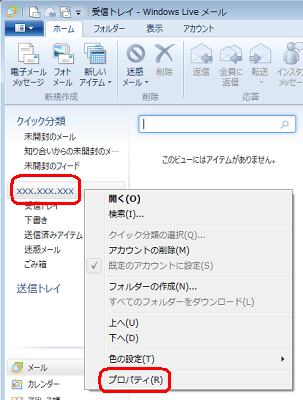
「(アカウント名)プロパティ」が表示されます。
「サーバー」タブをクリックし、「受信メールサーバー」欄から「ユーザー名」と「パスワード」を各ボックスに再設定し、「OK」をクリックします。
※ 入力する内容については、契約プロバイダーから配布された資料を確認してください。
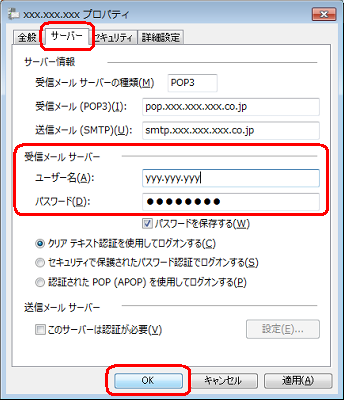
以上で操作完了です。
対象製品
Windows Liveメール(2011)がインストールされている機種
関連情報
このQ&Aに出てきた用語
|
|
|


 Windows Liveメールでサーバーのアカウント名およびパスワードを再設定する方法
Windows Liveメールでサーバーのアカウント名およびパスワードを再設定する方法








